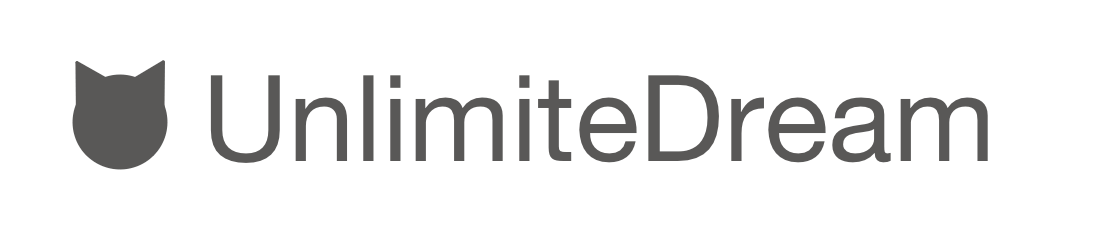- Mayaでキャラクターアニメーションを作りたい
- 3DCGのキャラクターアニメーションがうまく作れない
- 作る工程やコツがあったら知りたい
3DCGでキャラクターアニメーションを頑張って作ろうとしても、思い通りに作れず動きはガタガタになるし、挫折してしまっている人も多いのではないでしょうか?
こんな悩みに答えます。

こんにちは、フォックスです!
ゲーム業界で働きながら、ブログでお絵描きスキルアップに役立つ情報を発信しています
今回はゲーム業界で標準的に使われているMayaを使って3Dアニメーション初心者向けにモーションの作り方を解説します。
あなたは、適当にキーを打ってモーションを作っていませんか?
モーションも料理と同じくレシピがあります。
ルールに従って段階的に進めることがうまく作る秘訣です。
この記事ではジャンプモーションを例にして誰でもできるモーションの基礎的な作り方を解説します。

この記事を読めば3DCGアニメーション初心者の人でもなんとなく作り方がわかります。
この記事でわかること
ポーズを作る
まず最初にアニメーションに必要なキャラクターポーズを一通り作り上げて、全体の流れをいち早く視覚化します。
この工程では時間を無視して、フレームの等間隔でポーズ作成に注力します。


「キーを打つ基準」と「ポーズを作る基準」について
さて次に進む前に、ポーズの作り方をもう少し深堀します。
キーを打つ基準とポーズを作る基準について解説します。

あなたはキーを打つときの基準を決めていますか?
動きがガタガタになってしまうのは、キーを適当に打っているからです
キーを打つ基準は「ポーズ」
キーを打つ基準ですが、キーはキャラクターポーズを作るために打ちましょう。
ポーズは2Dアニメでいうところ原画だと捉えてください。
キーを打つルール
- キーキャラクターポーズ(原画)で打つ
- キーはポーズ(原画)を形成する一単位として捉える
- ポーズではコントローラー全てにキーを打つ
- ポーズ以外ではキーを打たない
わかりやすくドープシートでお見せします。キーがポーズごとに一列になっているのがわかると思います。
1列で1ポーズが形成されていると思ってください。

ポーズを作る基準は「ポジション」
キャラクターポーズを作る基準について解説します。
次の「ポジション」の基準でポーズを作りましょう。

ポジション
- コンタクト:足が地面に着いたり、地面から離れたりする瞬間のポーズ
- ダウン:腰が位置が最も低くなったポーズ
- パッシング:ダウンとアップの経過中のポーズ
- アップ:腰の位置が最も高くなったポーズ
このポジションを作成したポーズに当てはめてみます。

このように、キーを打つ基準は「ポーズ」、ポーズを作る基準は「ポジション」と捉えれば、ムダなく的確にキーを打つことができます。
ポジションについてはこちらの記事でも解説しているので参考にしてください。
タイミングを調整する
ポーズを作ったら後回しにしていた時間を調整します。
この工程ではタイミングや速度、全体のアニメーションの長さを調整します。

リグをすべて選択して、タイムスライダのキー(ポーズ)をまとめて移動して時間間隔を調整して、適正なタイミングにします。
キーフレームの間隔は広げると遅く、詰めると速くなります。
タイミングの調整方法
キャラクターのリグを全選択して、タイムスライダのキーの間隔を変更する
アニメーションの補間を調整する
タイミングを調整したら、ポーズ間のアニメーション補間を調整します。
補間で行う主な調整は次です。
補間で調整すること
- 補間を追加キーで補う
- 補間をスムーズにする
- 緩急をつける
ポーズ間の軌道を追加キーで補う
ポーズ間の補間の流れの不自然さを追加キーで補います。
例えば、下の図を見てください。アニメーションの途中でつま先が地面にめり込んでいます。

足やつま先のリグにキーを追加してめり込まないようにします。

以上のように、ポーズ間で思わしくない軌道がある場合は、リグ個別にキーを追加して自然になるように解消します。
補間をスムーズにする
補間をスムーズに(つまりカーブの流れをスムーズ)にします。
カーブを全部選択して自動接線をかけて一回ならしてから、個別にカーブを開いて修正します。
例えば腰の移動Yのカーブを選択して、グラフで見てみるとなんだか三角形のようになっています。軌道としてはキレイな状態ではありません。

このような場合は、キレイな円を描くように2点のキーの接線の角度を調整して、お椀を逆さまにしたような形にします。

キーの接線を調整して緩急をつける
調整でやることその3。 緩急です。
3Dアニメの自動補間は便利ですが、機械的な補間をするため生物的な動きになりません。
例えば、下の図を見てください。

そんなに悪くないような気がしますけど、出だしと終了時の腰の緩急が一定で機械的な印象があります。
これを下の図のように直してみました。

開始と終了時の腰の動きに注目してください。わかりにくいかもしれませんが、緩急にメリハリがついたと思います。
これはどうやったかというと、しゃがむ時と着地したときの腰のキーの接線を調整してバウンドしたようなカーブにしています。
腰の移動Yカーブを見ると、補間速度が一定で緩急がありません。

そこで、キーの接線を調整して加減速を強調。勢いや反動を付け加えます。

このように補間の動きが狙った表現にならない場合は手動で調整します。
以上でモーションが完成です!

まとめ
お疲れ様でした。今回はモーションの作り方を学習してきました。最後におさらいです。
今回学習したこと
- モーションは「ポーズ作成」、「タイミング調整」、「補間の調整」と段階的制作工程に分けると作りやすい
- キーを打つ基準は「ポーズ」、ポーズを作る基準は「ポジション」
- ポーズは原画だと捉える
- タイミング調整はタイムスライダでポーズの時間間隔を変えるだけで変更する
- 補間の調整は違和感や不自然なところを見つけてカーブをスムーズにする
- 同じく補間で緩急の有無をチェックし、なければ接線を調整する
いかがだったでしょうか?
モーションはポーズと時間(タイミング)、調整を分けて作るようにしましょう。
Mayaはゲーム業界では標準的に使われているツールです。使いこなせればゲーム会社に即戦力をアピールできます。
気になった人はチェックしてください。

最後に、この記事でご紹介した「ポジション」という考え方は、『アニメーズ・サバイバルキット』に書いてあります。
私がモーションが上達したキッカケとなったバイブルです。こちらも記事も参考にしてみてください。

増補 アニメーターズサバイバルキット
 【モーション志望者向け】3DCGアニメーションで参考書を探しているならコレ!
【モーション志望者向け】3DCGアニメーションで参考書を探しているならコレ! このブログでは、初心者クリエイター向けのクリエイティブな情報を発信しています。
ブックマークや他の記事も読んでいただけると、私のモチベーションアップにつながります!

以上、フォックスでした!また!